クイックフィックス:Windows 10のリセットがスタックするか、リセットに失敗する
Summary:以下の記事は、ユーザーがWindows 10のリセットがスタックしたり、Windows 10が問題のリセットに失敗したり、すべての重要なデータをバックアップしたりするのに役立ちます。 Bitwar データ復元ソフトウェア!
Table of Contents
Windows 10全体のリセットがスタックするか、リセットに失敗するエラー
WindowsユーザーがWindows10 PCにアクセスまたは操作しようとすると、システムはWindows 10リセットがスタックしたり、リセットに失敗したりするエラーを表示し続けます。このエラーは、PCを正常に操作できず、すべてのプログラムが制限されているため、多くのユーザーを疲れさせます。
Here is one situation faced by Windows users:
“I couldn’t open my PC at all, and it is stuck with the Windows 10 reset error. There is nothing I can access on my PC and I had rebooted my PC several times, but it doesn’t fix the error. What solutions should I follow to fix this error as soon as possible?”
したがって、Windowsをリセットしようとしている場合は、データの損失を防ぐために最初にすべての重要なデータをバックアップしてください。エラーが解決したときにそれらを復元できます。
安全上の注意:重要なデータをバックアップする
データをバックアップするための信頼できるソフトウェアがない場合は、次を使用することをお勧めします Bitwar Data Recovery Software コンピュータ上のすべての重要なファイルをバックアップします。
フラッシュドライブ、メモリカード、SDカード、USBデバイス、外付けハードドライブなど、Windows 7、8、および10の内部デバイスまたは外部デバイスの両方から最大300以上のファイルタイプを回復できます。
したがって、以下の手順を参照して、コンピューターに必要なすべての重要なファイルをバックアップしてください。
Step 1: Download and Install からのバックアップソフトウェア Bitwarsoft Download Center.
Step 2: Select the フォルダ from the list of devices and click on Next.

Step 3: Choose the Scan Mode and select Next.

Step 4: Select the file types バックアップが必要で、 Next.

Step 5: Preview the scan results and click the Recover button to back up the selected files.
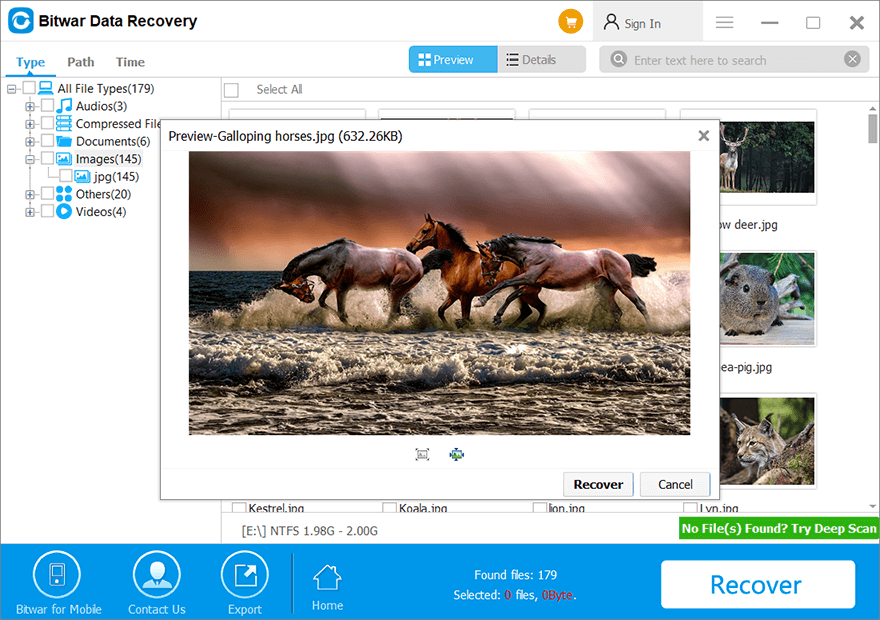
Windows10の問題を修正するための3つの最良の解決策
解決策1:ハードブートPC
PCをハードブートし、クリーンリセットを実行して、電源キーを8秒間押し続けてエラーを修正し、PCを3回ハードブートしてみてください。次に、Windows 10の自動修復オプションに移動し、クリーンリセットを選択してリセットプロセスを実行します。
解決策2:Windows 10ISOをクリーンインストールする
上記の解決策でWindowsリセットスタックエラーを修正できない場合は、Windows 10 ISOファイルをダウンロードして、コンピューターでクリーンインストールを実行する必要があります。続行する前に、クリーンインストールを実行する前に、最初にデータをバックアップするために上記の安全上の注意事項に従っていることを確認してください。
解決策3:Windowsバージョンの更新
場合によっては、Windows Updateにより、このエラーを含むいくつかのWindowsの問題が発生する可能性があります。したがって、最善を尽くすには、最初にデータをバックアップしてから、Windows 7や8などの古いバージョンにロールバックする必要があります。次に、WindowsをWindows10に再度アップグレードします。すべてのバックアップを復元し、コンピューターを実行して、エラーが修正されたかどうかを確認してください。
今すぐ学ぶ!
上記の解決策を学習した後、Windows 10のリセットがスタックしたか、コンピューターのリセットエラーに失敗した場合の修復に成功したことを願っています。操作を開始する前に、でデータをバックアップすることを忘れないでください Bitwar データ復旧 to prevent any permanent data loss!
Previous Article
不足しているWindows10クイックアクセスフォルダーを解決する3つの方法 概要:以下の記事は、ユーザーがWindows 10のリセットがスタックしたり、Windows10がリセットに失敗したりする問題を修復するのに役立ちます...Next Article
Bitwar HEIC Converter for MacV2.2.1の新機能 概要:以下の記事は、ユーザーがWindows 10のリセットがスタックしたり、Windows10がリセットに失敗したりする問題を修復するのに役立ちます...
About Bitwar Data Recovery
3 Steps to get back 500+ kinds of deleted, formatted or lost documents, photos, videos, audios, archive files from various data loss scenarios.
詳細はこちら
